Folosind LinNeighborhood pentru a crea un mediu de rețea în Linux
Lucrul în rețea este unul dintre domeniile cele mai dificile de lucru pe computer. Microsoft a făcut din configurarea și utilizarea rețelei o sarcină relativ simplă pentru utilizatorii MS Windows. Odată ce computerul Windows este configurat să funcționeze pe o rețea locală (LAN), resursele partajate (directoare, fișiere, imprimante etc.) pot fi accesate cu ușurință prin Rețeaua de Vecinătate.
Astăzi vom încerca să adăugăm o rețea Windows Neighborhood asemănătoare unui computer Linux. Acest lucru ne va oferi acces deplin la toate resursele partajate ale tuturor computerelor din rețeaua noastră locală.
Din punctul de vedere al utilizatorului, accesul la resursele de la distanță în Linux nu este la fel de ușor ca în Windows. Și acest lucru devine și mai dificil când există computere Linux și Windows în rețea.
Este necesar un program special (de exemplu, Samba), astfel încât computerul Linux să poată accesa resursele partajate ale computerelor Windows la distanță. Configurarea Samba poate fi o sarcină dificilă pentru utilizatorii începători Linux. Dar încă.
Revizuirea LinNeighborhood
LinNeighborhood de la Hans Schmid și Richard Stemmer este un utilitar de rețea la îndemână, care vă permite să vizualizați cu ușurință și să lucrați cu resurse partajate într-o rețea Windows. De asemenea, puteți utiliza LinNeighborhood pentru a vedea și a accesa resursele partajate ale computerelor Linux. Pe scurt, LinNeighborhood este o interfață grafică ușor de instalat și ușor de utilizat pentru Samba.
Există un ușor de instalat RPM LinNeighborhood pentru Mandrake 9.0. Distribuțiile precum SuSE 8.1 și Mandrake 9.1 includ deja LinNeighborhood. RedHat nu include LinNeighborhood în distribuțiile sale și nici nu oferă acest program în RPM pentru distribuțiile sale.
Pachetele pentru alte distribuții Linux și codul sursă LinNeighborhood sunt disponibile pe site-ul oficial LinNeighborhood. (vedeți secțiunea "Resurse" la sfârșitul acestui articol.)
LinNeighborhood este necesar pentru conectarea resurselor computerelor Windows (computere, fișiere, imprimante etc.) de la distanță și acces la ele pe computerul dvs. Linux. De asemenea, puteți conecta resurse din linia de comandă, dar utilități grafice pentru același scop - LinNeighborhood, Gnomba, Komba2 etc. - vor fi utile pentru incepatori.
În Figura 1, mai jos, directorul "Network Neighborhood" este adăugat în directorul de domiciliu al utilizatorului. LinNeighborhood este folosit pentru a adăuga resursele computerelor Windows la distanță în acest director.
Resursele partajate pot fi conectate la orice director. Directorul Network Neighborhood a fost creat pentru a simplifica viața utilizatorilor Windows care sunt obișnuiți să lucreze cu rețeaua folosind Windows Explorer sau alți administratori de fișiere. (vezi figura 2 de mai jos). Numele directorului standard mnt pentru utilizatorii începători Linux poate părea foarte ciudat (mnt este abrevierea montului).
Dacă sunteți mulțumit de directorul mnt, care este utilizat în mod implicit - nu este nevoie să creați un director "Network Neighborhood" și puteți continua imediat să utilizați LinNeighborhood.
Dar pentru managerii IT și administratorii de sistem, este foarte important ca desktopul Linux să fie la fel de similar cu cel din Windows - simplificând astfel trecerea de la Windows la Linux. Și aceasta înseamnă mai puține costuri de instruire și mai puține plângeri din partea utilizatorilor. Dosarul "Network Neighborhood" este creat în acest scop.
De asemenea, puteți utiliza LinNeighborhood pentru a lucra cu resurse Linux partajate. Pentru a face acest lucru, administratorul de sistem trebuie să vă adauge ca utilizator Samba pe fiecare calculator Linux.
Termenul "mount" deseori confunde utilizatorii Microsoft Windows. Dar, de fapt, nu este atât de greu de înțeles. De fapt, "montarea" unei resurse în Linux este foarte asemănătoare cu "conectarea unei unități de rețea" în Windows.
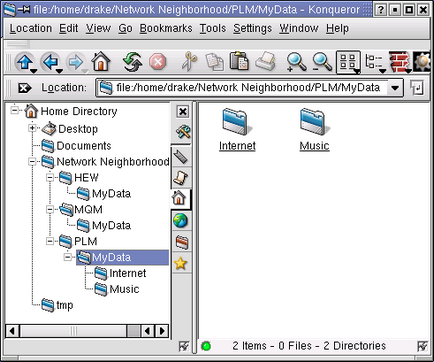
Figura 1. Directorul "Network Neighborhood" a fost creat în directorul de domiciliu al utilizatorului.
Figura 2. Directorul "Network Neighborhood" din directorul de fișiere al Windows Explorer.
Instalați LinNeighborhood
Mai întâi trebuie să descărcați și să instalați LinNeighborhood dacă nu este în sistemul dvs. Veți avea nevoie de autoritatea de root pentru a instala LinNeighborhood.
Pentru a instala LinNeighborhood în SuSE 8.1 (este deja inclus în această distribuție), accesați meniul K> System> YaST2> Software> Search și tastați "LinNeighborhood".
Pentru a descărca LinNeighborhood pentru alte distribuții Linux, căutați-o pe site-ul de distribuție Linux sau pe site-ul LinNeighborhood. Pachetele pentru RedHat 7.x se află pe site-ul lui Richard Torkar (a se vedea "Resurse" la sfârșitul acestui articol.)
După ce descărcați RPM-ul, faceți clic pe pictograma sa din managerul de fișiere Konqueror. Va apărea un program pentru instalarea pachetelor (root necesită instalarea).
După instalarea LinNeighborhood, în Mandrake 9.0 se află în meniul K> Networking> Other> LinNeighborhood. În SuSE 8.1: meniul K / meniul SuSE> Internet> Instrumente> LinNeighborhood. Pentru alte distribuții Linux, utilizați Konqueror Find pentru a găsi fișierul executabil LinNeighborhood. (Instrumente> Găsiți fișierul.) Asigurați-vă că căutarea nu face diferența între litere mari și mici, include subdirectoare și începe căutarea în directorul rădăcină "/.")
Crearea unui mediu de rețea în Linux
Deschideți directorul de acasă în managerul de fișiere KDE Konqueror. Accesați meniul Edit> New> Directory și creați directorul "Network Neighborhood" (sau cu orice alt nume).
Apoi, creați un director pentru fiecare computer din rețea a cărui resurse doriți să îl accesați. (de exemplu, în Figura 1 există dosare pentru computerele HEW, MQM și PLM).
Odată lansat, LinNeighborhood prezintă numele de domeniu al computerului dvs. Linux și numele tuturor grupurilor de lucru găsite în rețeaua locală. În Figura 3, Wuzel este numele computerului, iar HERZ-ASS este numele grupului de lucru.
Dublu clic pe grupul de lucru arată o listă a tuturor computerelor din acest grup. În Figura 3, DENISE este singurul calculator din grupul HERZ-ASS.
Dublu clic pe computer afișează o listă de resurse partajate pentru acest computer.
Dacă lista nu apare, probabil că trebuie să introduceți un nume și o parolă pentru a accesa resursele acestui computer. De obicei, acest lucru se întâmplă dacă Linux sau Windows NT / 2K sunt instalate pe computerul la distanță. În acest caz, faceți clic din nou pe pictograma computerului, apoi faceți clic pe butonul "Scanare ca utilizator". Apare fereastra de dialog de autentificare.
Figura 3. Captură de ecran a LinNeighborhood, luată de pe site-ul oficial.
Conturi pe computerele la distanță
Pentru ca acest lucru să funcționeze, va trebui să aveți un cont pe computerul la distanță. Pentru a crea o înregistrare pe un computer Linux, Samba trebuie să ruleze pe ea și administratorul de sistem trebuie să vă adauge ca utilizator Samba. Acest lucru se face simplu - trebuie să tastați "smbpasswd -a <ваше имя пользователя>"de la rădăcină.
De fiecare dată când conectați resursele partajate ale acestui computer la computer, va apărea o fereastră de dialog pentru a introduce numele de utilizator și parola.
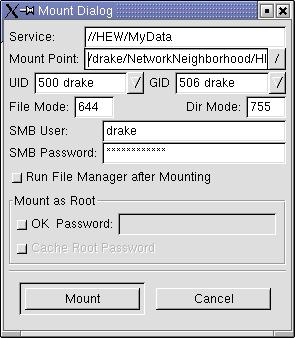
Figura 4. Caseta de dialog LinNeighborhood care apare când vă conectați.
Sfat: rețineți că numele computerului și numele de utilizator sunt două lucruri diferite. LinNeighborhood afișează numele computerului în fereastra sa. Dar trebuie să introduceți numele de utilizator, sub care sunteți înregistrat pe acel computer.
Acum sunteți pregătit să adăugați resursele partajate în folderul "Network Neighborhood" de pe computerul dvs. Linux.
Adăugarea de resurse Windows
Faceți dublu clic pe fereastra LinNeighborhood pe resursa pe care doriți să o montați. Apoi, va apărea fereastra "Mount Dialog" (fig.4). LinNeighborhood a completat deja acest dialog pentru dvs., dar puteți face unele schimbări.
Primul câmp text, Service, afișează calea spre resursa pe care doriți să o montați. Nu este nevoie să o schimbați.
Al doilea câmp de text, Mount Point, arată calea către directorul local în care va fi instalată resursa. În mod implicit, specifică / home / username / mnt /.
Pentru a afișa toate resursele partajate în directorul Network Neighborhood pe care l-ați creat mai devreme, schimbați "/ mnt" în "/ Network Neighborhood" (sau la numele oricărui alt director)
Apoi, adăugați numele computerului la distanță și directorul pe care doriți să îl adăugați. Lăsați numele computerului să fie "WindowsBox 1". Apoi întreaga cale va fi ceva de genul: / home / username / Network Neighborhood / WindowsBox 1 / sharename /, dacă resursa este un director pe computerul la distanță.
Dacă acest exemplu generic este convertit în exemplul din Figura 1, Mount Point va fi înlocuit cu / home / username / mnt / implicit pe / home / username / Network Neighborhood / PLM / MyData.
În Figura 4, calea va fi: / home / username / Network Neighborhood / HEW / MyData /. Doar în Figura 1, calculatorul este numit PLM, iar în Figura 4 calculatorul este numit HEW.
(Sfat: Dacă numele de utilizator și parola de pe computerul la distanță sunt același nume c și parola de utilizator pe computerul local, LinNeighborhood substituie numele de utilizator și parola pentru câmpul de utilizator implicit SMB și SMB parola Aceasta este - doar un truc simplu ..
Dar pentru a vă îmbunătăți securitatea, este mai bine să utilizați de fiecare dată diferite nume și parole, astfel încât atacatorii să fie nevoiți să recupereze parola de fiecare dată. Prin urmare, acest truc este mai bine să pierdeți.)
Notă: LinNeighborhood funcționează fără probleme în Mandrake 9. Dar în SuSE 8.1 sau RedHat 8.0 puteți primi un mesaj de eroare: "Trebuie să instalați smbclient" sau "Trebuie să setați modul pentru smbclient + s sau suid".
Dacă se întâmplă acest lucru, selectați opțiunea "Montați ca zonă rădăcină" din fereastra "Mount Dialog", apoi introduceți parola de root și apoi faceți clic pe OK. Aceasta este soluția pentru SuSE 8.1. În RedHat 8.0, nu funcționează.
Dacă aveți nevoie de autoritatea de root pentru a conecta resurse, aveți nevoie și de privilegii de root pentru a vă deconecta. Pentru a facilita procedura de închidere, tastați su - în consolă, mergeți la directorul unde sunt localizate fișierele samba - client și smbmount și tastați "chmod + s smbumount". În SuSE 8.1, aceste fișiere sunt în / usr / bin.
Sfat util: Dacă ați trecut cu succes procedura de conectare, încercați să utilizați lista care apare când faceți clic pe butonul din dreapta casetei de text "Mount Point". Această listă poate fi utilizată pentru a selecta directorul în care doriți să montați resursa.
În plus, dacă proprietarul acestei resurse l-a deschis pentru citire și scriere, atunci trebuie să aveți acces complet.
Pentru a monta (sau a conecta) alte resurse, pur și simplu repetați procesul de mai sus de câteva ori.
Utilizând cartierul de rețea
După ce ați instalat toate resursele de rețea din dosarele corespunzătoare, puteți lucra cu aceștia în același mod ca și în Windows.
Dar, din păcate, lucrul cu Samba pe un computer Linux nu este la fel de convenabil ca și lucrul cu resurse partajate pe Windows. Nu este o idee bună să conectați imediat toate resursele și chiar și cele pe care nu le veți folosi. În plus, va trebui să demontați resursele computerelor la distanță înainte de a deconecta aceste computere.
Dacă încercați să accesați o resursă deja instalată a computerului care a fost dezactivat, managerul de fișiere se poate suspenda. Nu am văzut cele mai grave cazuri, dar ei spun că uneori întregul sistem ar putea să stea.
O bună posibilitate a LinNeighborhood este că puteți vedea întotdeauna ce resurse sunt în prezent montate - și acest lucru simplifică foarte mult procesul de gestionare a resurselor. Acesta este afișat în fereastra principală LinNeighborhood și în panoul de jos inferior. (Figura 4).
Acum înțelegeți că în Linux trebuie să montați fiecare resursă partajată separat. Cartierul de rețea Microsoft pune automat la dispoziție toate resursele calculatoarelor din rețea.
Acces invers
Dacă utilizați Mandrake 9.0 sau ați adăugat calculatorul dvs. Linux la un grup de lucru, atunci utilizatorii altor computere din rețea pot vedea că experimentați cu Linux. Dacă accesați Windows Neighborhood -> Întreaga rețea, veți vedea grupuri de lucru corespunzătoare computerelor Linux și Windows. Dacă te duci la grupul de lucru Linux, vei vedea computerul tău acolo. (În Figura 5, grupul de lucru Md corespunde computerelor Linux, iar grupul Wo corespunde computerelor Windows).
Figura 5. Vecinătatea rețelei Windows.
Dar, înainte de a putea lucra cu resursele unui computer Linux din Windows, trebuie să configurați contul de utilizator și contul Samba pe computerul Linux. (Această procedură este descrisă mai detaliat în secțiunea "Conturi la calculatoarele la distanță").
concluzie
Acest articol descrie LinNeighborhood, deoarece acest program este foarte ușor de instalat și funcționează fără probleme în Mandrake 9.0 și SuSE 8.1. Acest lucru face ca LinNeighborhood să fie o alegere bună pentru utilizatorii începători Linux.
Este posibil ca LinNeighborhood să poată fi încă pus în lucru în mod normal în RedHat 8.0 - dacă citiți Note de lansare, înțelegeți fișierele de configurare etc. Dar nu am recomanda o combinație de LinNeighborhood + RedHat 8.0 pentru începători. Și, în general, Mandrake și SuSE sunt distribuții mai prietenoase pentru începători.
În Linux, există multe modalități diferite de a lucra cu fișiere la distanță, imprimante și alte resurse. Unele dintre ele sunt mai bune decât altele. Ceea ce îi place un utilizator de Linux nu este plăcut de altul. Astăzi am considerat una dintre cele mai bune alegeri pentru cei care trec de la Windows la Linux.
Asemenea programe precum LinNeighborhood, au o contribuție valoroasă la simplificarea muncii cu Linux. Dar, totuși, în acest moment este mai ușor să lucrezi cu resurse partajate în Windows decât în Linux.
Pentru a face acest lucru de lucru la fel de simplu ca și în Windows, distribuitorii ar putea configura Samba sau alte programe astfel încât atunci când instalați Linux, toate resursele partajate din rețeaua locală să fie instalate și montate automat. Apoi, dacă un utilizator Linux dorește să meargă la un computer conectat la rețea, va fi suficient să intri într-un folder special - de parcă ar fi intrat în Windows Network Neighborhood.
Articole similare
-
Lecții care creează un joc bazat pe browser pe php folosind flash
-
6 Sfaturi pentru crearea de cărți de vizită de înaltă calitate
Trimiteți-le prietenilor: